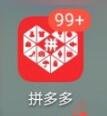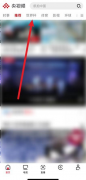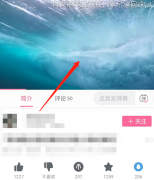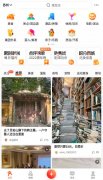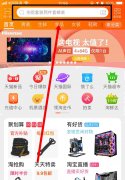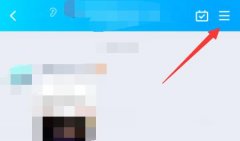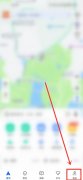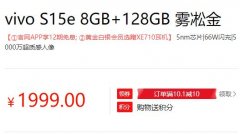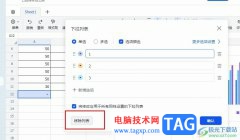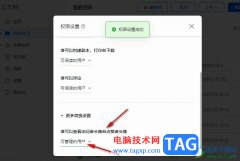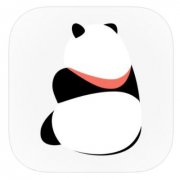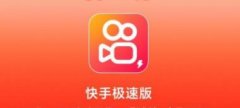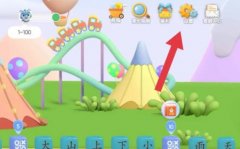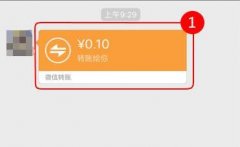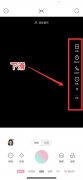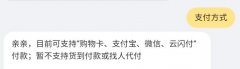飞书是很多小伙伴都在使用的一款办公软件,在这款软件中,我们可以进行线上视频会议,创建日程或是创建在线文档等各种操作。有的小伙伴在使用飞书的过程中想要设置麦克风的开启以及关闭的快捷键,这时我们只需要在飞书中打开自己的头像,然后在菜单列表中点击设置选项,接着在设置页面中找到会中开关麦克风选项,将该选项的开关按钮先点击关闭,再输入新快捷键即可。有的小伙伴可能不清楚具体的操作方法,接下来小编就来和大家分享一下飞书设置麦克风开启关闭快捷键的方法。
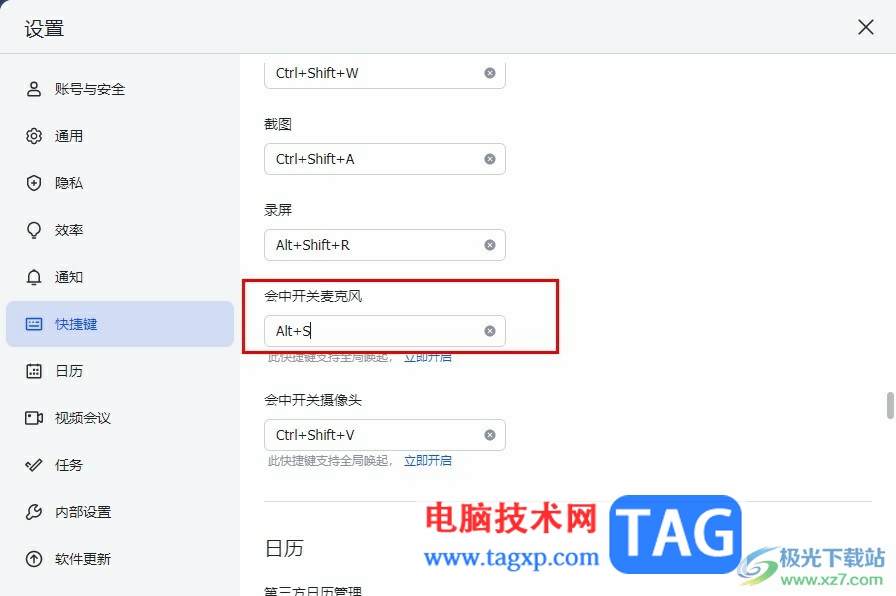
方法步骤
1、第一步,我们先在电脑中点击打开飞书软件,接着在飞书页面左上角点击自己的头像
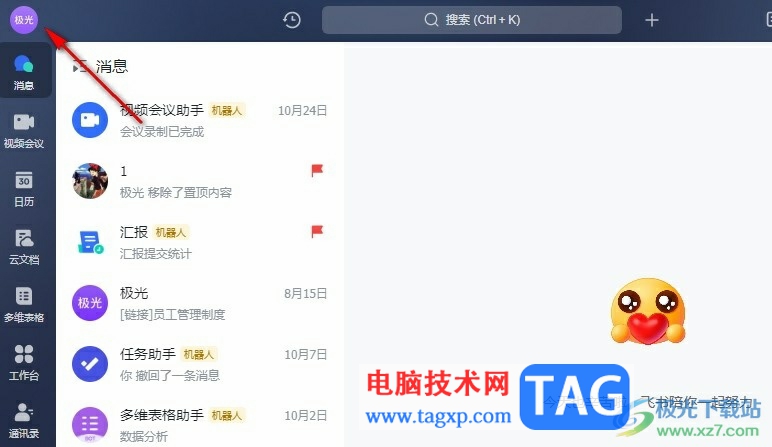
2、第二步,打开头像之后,我们在弹框中点击打开飞书的设置按钮,进入设置页面
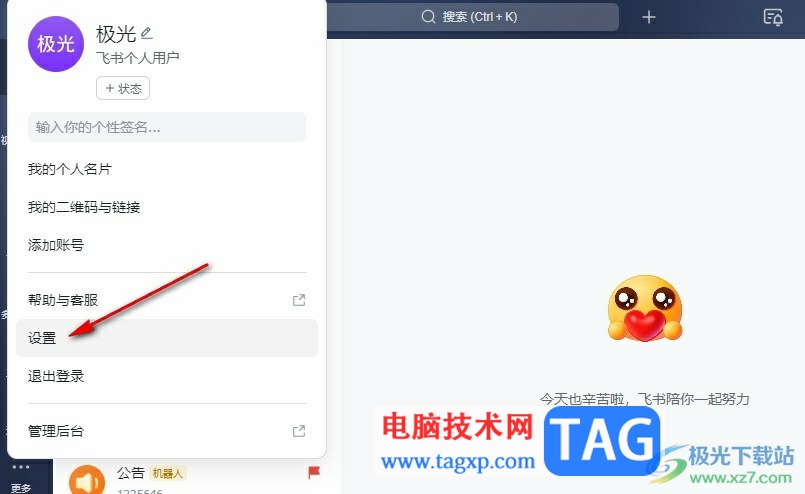
3、第三步,进入设置页面之后,我们在左侧列表中找到“快捷键”选项,点击打开该选项
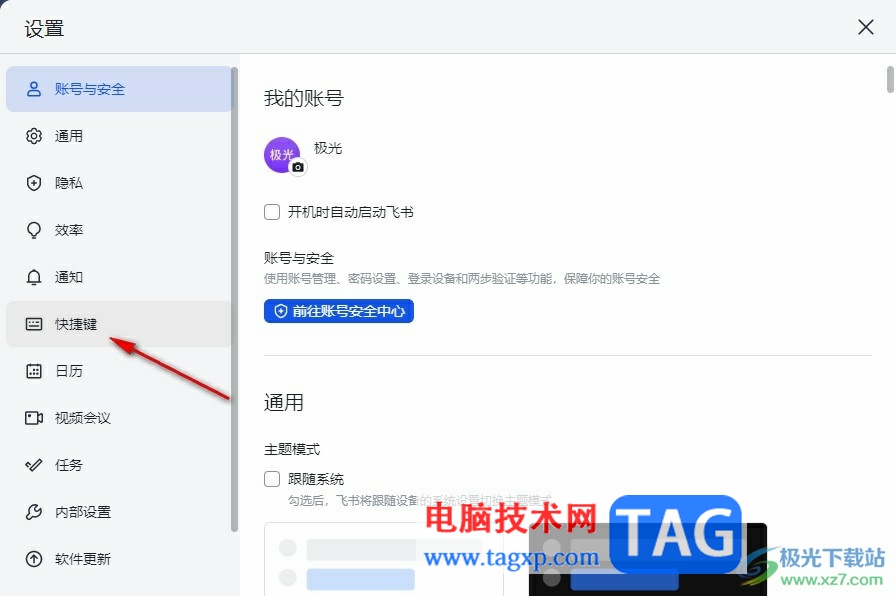
4、第四步,进入快捷键设置页面之后,我们鼠标下划找到会中开麦克风选项,可以看到麦克风当前的快捷键
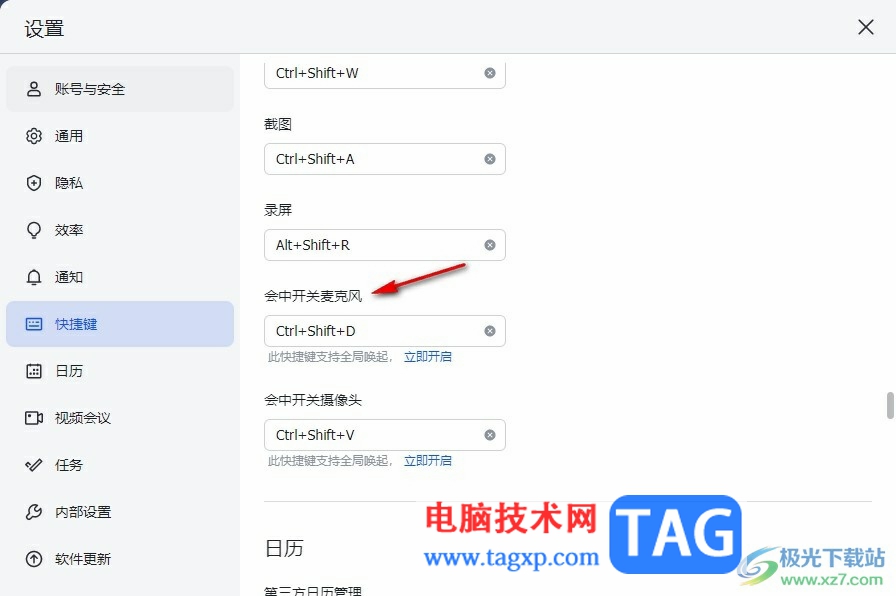
5、第五步,我们先点击麦克风框内的“×”图标,将原本的快捷键删除,然后在框内直接按下需要的快捷键即可
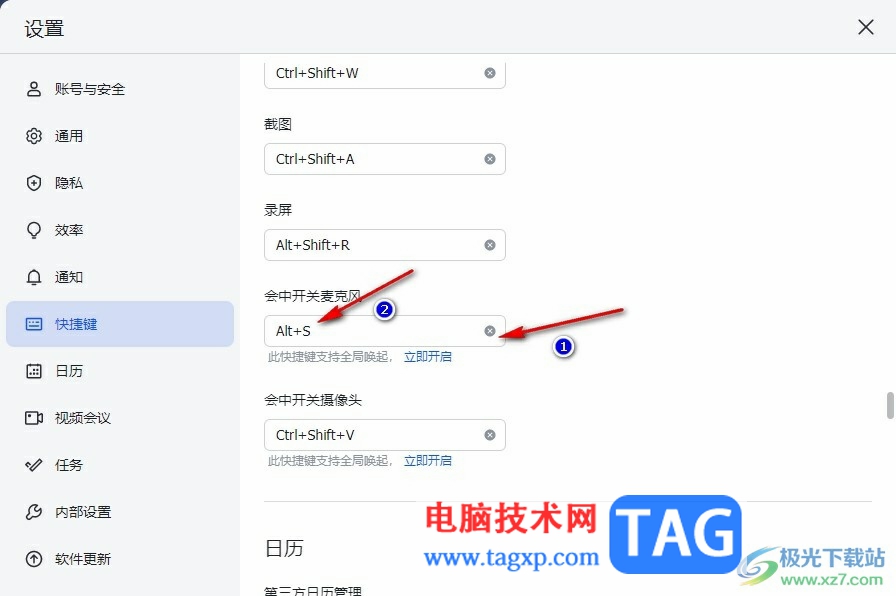
以上就是小编整理总结出的关于飞书设置麦克风开启关闭快捷键的方法,我们在飞书的设置页面中打开快捷键选项,接着在快捷键设置页面中找到会中开麦克风选项,将该选项的快捷键先删除,再输入新的快捷键即可,感兴趣的小伙伴快去试试吧。